この記事では、Excelで日付を和暦・令和表示に変更する方法を解説します。
契約書や公的文書、請求書など、ビジネスシーンでは和暦表示が必要な場面が多くあります。西暦で入力した日付を「令和7年1月1日」のように和暦で表示したいというニーズは非常に高いです。
この記事では、セル書式設定から簡単に変更する方法と、TEXT関数を使った変換方法の2つを、使い分けのポイントとともに詳しく解説します。
目次
Excelのセル書式設定で日付を和暦・令和表示に変更する方法
Excelで日付を和暦・令和表示に変更する最も簡単な方法は、セルの書式設定を変更することです。
セルの値(西暦の日付データ)はそのまま保持されるため、計算や並び替えに影響せず、表示だけを和暦に変更できます。契約書や公的文書など、和暦表示が必要な場面で非常に便利です。
- 和暦表示に変更したいセルを選択
- 「表示形式」(展開記号)をクリック
- 「ユーザー定義」をクリック
- 和暦書式を選択し「OK」をクリック
- 和暦表示に変わったことを確認
それでは、実際の画面を確認しながら、設定手順を順番に解説します。
STEP
和暦表示に変更したいセルを選択
まずは日付を和暦・令和表示に変更したいセルを選択してください。
 和暦表示に変更したい日付セルを選択します。
和暦表示に変更したい日付セルを選択します。
STEP
「表示形式」(展開記号)をクリック
セルを選択した状態で、「数値」グループにある「表示形式」(展開記号)をクリックしてください。
Excelのウィンドウを小さくしている場合、「数値」グループが表示されないことがあります。「数値」グループが見当たらない場合は、Excelのウィンドウを最大化してみてください。
また、リボンが折りたたまれていたり、自動的に隠れてしまって操作しにくい場合は「【Excel】リボン(メニューバー)を常に表示する方法」を参考にリボンの表示を固定してください。
 「ホーム」タブ→「数値」グループ→「表示形式」(展開記号)をクリック。
「ホーム」タブ→「数値」グループ→「表示形式」(展開記号)をクリック。
STEP
「ユーザー定義」をクリック
「表示形式」(展開記号)をクリックすると「セルの書式設定」と書かれたウィンドウが表示されます。
セルを右クリック→「セルの書式設定(F)」からも同じ画面を開けます。ショートカットキーCtrl+1でも開けます。
左側の「分類(C)」から「ユーザー定義」をクリックしてください。
分類を「日付」の状態で「カレンダーの種類(A)」から「和暦」を選択する方法もあります。ただし、ユーザー定義を使うと書式を細かくカスタマイズできます。
 「分類」から「ユーザー定義」をクリックします。
「分類」から「ユーザー定義」をクリックします。
STEP
和暦書式を選択し「OK」をクリック
次に、「種類(T)」の中から「[$-ja-JP]ggg"年"m"月"d"日"」を選択し、右下の「OK」ボタンをクリックしてください。
![ユーザー定義で和暦書式「[$-ja-JP]ggg"年"m"月"d"日"」を選択する画面](data:image/gif;base64,R0lGODlhAQABAAAAACH5BAEKAAEALAAAAAABAAEAAAICTAEAOw==) 「種類」から「[$-ja-JP]ggg"年"m"月"d"日"」を選択し「OK」をクリック。
「種類」から「[$-ja-JP]ggg"年"m"月"d"日"」を選択し「OK」をクリック。
STEP
セルの表示形式が和暦表示に変わったことを確認
「OK」ボタンをクリックすると「セルの書式設定」ウィンドウが閉じ、STEP1で選択したセルの表示形式が和暦表示に変わったことを確認してください。
 日付が「令和7年1月1日」のように和暦表示に変更されました。
日付が「令和7年1月1日」のように和暦表示に変更されました。
TEXT関数で日付を和暦・令和表示に変更する方法
TEXT関数を使うと、西暦の日付データを和暦の文字列として変換できます。
セル書式設定との違いは、TEXT関数は日付データを文字列として出力する点です。元のセルはそのまま残り、別のセルに和暦の文字列を出力するため、元データを保持したまま和暦表示を作成できます。
TEXT関数の基本構文
TEXT関数の基本構文は以下の通りです。
=TEXT(値, 表示形式)
- 値:変換したい日付セル(例:A1)
- 表示形式:和暦の書式記号(例:"[$-ja-JP]ggge年m月d日")
和暦表示のTEXT関数例
A1セルに西暦の日付(2025/1/1)が入力されている場合、以下の関数で和暦に変換できます。
=TEXT(A1,"[$-ja-JP]ggge年m月d日")
結果:「令和7年1月1日」
書式設定とTEXT関数の使い分け
- セル書式設定がおすすめの場合
-
既存の日付セルを和暦表示にしたい場合。日付データとして計算や並び替えが必要な場合。
- TEXT関数がおすすめの場合
-
元の西暦データを残したまま、別セルに和暦を表示したい場合。文字列として和暦を作成したい場合。
 TEXT関数で西暦を和暦に変換した例。
TEXT関数で西暦を和暦に変換した例。
よく使う和暦の書式パターン
TEXT関数でよく使う和暦の書式パターンをまとめました。
| 書式記号 | 表示例 |
|---|
| [$-ja-JP]ggge年m月d日 | 令和7年1月1日 |
| [$-ja-JP]ggge年mm月dd日 | 令和7年01月01日 |
| [$-ja-JP]gge年m月d日 | 令7年1月1日 |
| [$-ja-JP]ge年m月d日 | R7年1月1日 |
| [$-ja-JP]ggge/m/d | 令和7/1/1 |
| [$-ja-JP]ge.m.d | R7.1.1 |
よく使う和暦の書式パターン「e」を省略すると元号のみが表示されます(例:「令和年1月1日」)。通常は「e」を含めた書式を使います。
Excelの和暦・令和表示に関するよくある質問と答え
Excelの和暦・令和表示に関するよくある質問と答えをまとめました。
- Excelで日付を和暦・令和表示に変更する方法は?
-
Excelで日付を和暦・令和表示に変更する方法は2つあります。セルの書式設定を変更する方法と、TEXT関数を使う方法です。既存の日付セルを和暦表示にしたい場合は、セルを選択→「表示形式」(展開記号)→「ユーザー定義」から書式を選択するのが最も簡単です。
- セル書式設定とTEXT関数、どちらを使えばいいですか?
-
既存の日付セルを和暦表示にしたい場合はセル書式設定、元の西暦データを残したまま別セルに和暦を表示したい場合はTEXT関数がおすすめです。セル書式設定は日付データとして計算や並び替えができますが、TEXT関数は文字列に変換されるため計算には使えません。
- 「ggg」「gg」「g」の違いは何ですか?
-
「ggg」は元号を漢字で表示(令和)、「gg」は1文字で表示(令)、「g」はアルファベットで表示(R)します。契約書や公的文書では、「ggg」を使った「令和7年1月1日」形式が一般的です。
- 「ggge年」と「ggg"年"」の違いは何ですか?
-
どちらも同じ結果になります。「ggge年」は書式記号を直接続けた書き方、「ggg"年"」はダブルクォーテーションで文字列を明示する書き方です。セル書式設定では「ggg"年"」、TEXT関数では「ggge年」の方がシンプルで分かりやすいです。
- セルの書式設定はどこから開けますか?
-
セルの書式設定は3つの方法で開けます。①「ホーム」タブ→「数値」グループ→「表示形式」(展開記号)をクリック、②セルを右クリック→「セルの書式設定(F)」、③ショートカットキーCtrl+1です。
- 「ユーザー定義」と「日付」の違いは何ですか?
-
「日付」を選択し「カレンダーの種類」を「和暦」にすると、用意された書式から選べます。「ユーザー定義」は書式記号を自由にカスタマイズでき、「種類」にない表示形式を作成できます。簡単に設定したい場合は「日付」、細かくカスタマイズしたい場合は「ユーザー定義」がおすすめです。
- 和暦表示にしたのに「######」と表示されます
-
セルの幅が狭くて文字が収まらない場合、「######」と表示されます。セルの右端をダブルクリックして列幅を自動調整するか、列の境界をドラッグして幅を広げてください。
- 令和と表示されず平成や昭和のままです
-
元のセルに入力されている日付が平成や昭和の年代の場合、正しく表示されています。令和7年(2025年)以降の日付を入力すれば「令和」と表示されます。元号は日付データに基づいて自動的に切り替わります。
- TEXT関数で和暦に変換すると計算できなくなりました
-
TEXT関数は日付を文字列に変換するため、そのままでは計算に使えません。元の日付データを別セルに残し、TEXT関数は表示用として使用してください。計算が必要な場合は、セル書式設定を使って和暦表示にする方法がおすすめです。
- CSV保存すると和暦が西暦に戻ってしまいます
-
CSV形式では書式設定が保存されないため、西暦に戻ります。和暦表示を維持したい場合は、TEXT関数で文字列に変換してからCSV保存するか、Excel形式(.xlsx)で保存してください。
- 「令和7年1月1日」ではなく「令和七年一月一日」と漢数字で表示したい
-
ユーザー定義で書式記号を「[$-ja-JP][DBNum1]ggge年m月d日」と入力すると、「令和七年一月一日」のように漢数字で表示できます。「[DBNum1]」が漢数字変換の記号です。
- 和暦表示を一度に複数のセルに適用できますか?
-
はい、複数のセルを選択してから書式設定を変更すると、選択したすべてのセルに和暦表示が適用されます。離れた複数のセルを選択する場合は、Ctrlキーを押しながらクリックしてください。
- 「e」と「ee」の違いは何ですか?
-
「e」は和暦の年を1桁で表示(7)、「ee」は2桁で表示(07)します。令和7年なら「ggge年」で「令和7年」、「gggee年」で「令和07年」と表示されます。一般的には「e」(1桁)の方がよく使われます。
- TEXT関数で「#VALUE!」エラーが表示されます
-
TEXT関数の第1引数(値)が日付データではない場合、「#VALUE!」エラーが表示されます。セルに文字列として入力された日付(例:「2025/1/1」と入力)は日付データではないため、DATEVALUE関数で変換するか、日付として再入力してください。
- Googleスプレッドシートでも同じ方法で和暦表示できますか?
-
Googleスプレッドシートでも同様にTEXT関数は使えますが、書式記号が異なります。Googleスプレッドシートでは「=TEXT(A1,"yyyy年mm月dd日")」のような書式を使います。Excel独自の「[$-ja-JP]」記法は使えないため、注意が必要です。
- 年度表示(令和〇年度)にできますか?
-
はい、ユーザー定義で「[$-ja-JP]ggge"年度"」と入力すると「令和7年度」と表示できます。ただし、年度は4月始まりのため、正確に表示するにはIF関数と組み合わせて「4月以降なら当年度、3月以前なら前年度」と判定する必要があります。
- 昭和・平成・令和が混在するデータも自動で表示されますか?
-
はい、自動で表示されます。和暦の書式記号は日付データの年代に応じて自動的に元号を切り替えます。1989年1月7日以前は昭和、1989年1月8日〜2019年4月30日は平成、2019年5月1日以降は令和と表示されます。
- Excel 97-2003形式(.xls)でも和暦表示できますか?
-
はい、Excel 97-2003形式(.xls)でも和暦表示は可能です。セル書式設定による和暦表示、TEXT関数による変換のどちらも使えます。ただし、.xls形式は古い形式のため、可能であれば新しいExcel形式(.xlsx)への変換をおすすめします。
- Web版のExcel(Excel Online)でも和暦表示できますか?
-
はい、Web版のExcel(Excel Online)でも和暦表示は可能です。セル書式設定の変更方法はデスクトップ版とほぼ同じで、セルを右クリック→「セルの書式設定」→「すべての書式設定オプション」(右側の作業パネル)から書式を設定できます。TEXT関数も同様に使えます。ただし、Web版では一部の機能に制限がある場合があります。
最後までご覧いただき、ありがとうございました。
記事の内容は独自検証に基づくものであり、MicrosoftやAdobeなど各ベンダーの公式見解ではありません。
環境によって結果が異なる場合がありますので、参考のうえご利用ください。
誤りのご指摘・追記のご要望・記事のご感想は、記事のコメント欄またはこちらのお問い合わせフォームからお寄せください。個人の方向けには、トラブルの切り分けや設定アドバイスも実施します。
※Microsoft、Windows、Adobe、Acrobat、Creative Cloud、Google Chromeほか記載の製品名・サービス名は各社の商標または登録商標です。
公式情報・関連資料と検証環境
公式情報・関連資料
実行環境詳細と検証日
- OS:Windows 11 Home 25H2(64bit)
※本記事の手順は Windows11 Home / Pro / Enterpriseで共通です(ポリシーで制限された環境を除く)。
- ハードウェア:Intel(R) Core(TM) Ultra 7 155H (1.40 GHz) / 32GB RAM
- Excel:Microsoft 365 MSO (バージョン 2510 ビルド 16.0.19328.20244) 64 ビット
- 最終検証日:2025年12月23日
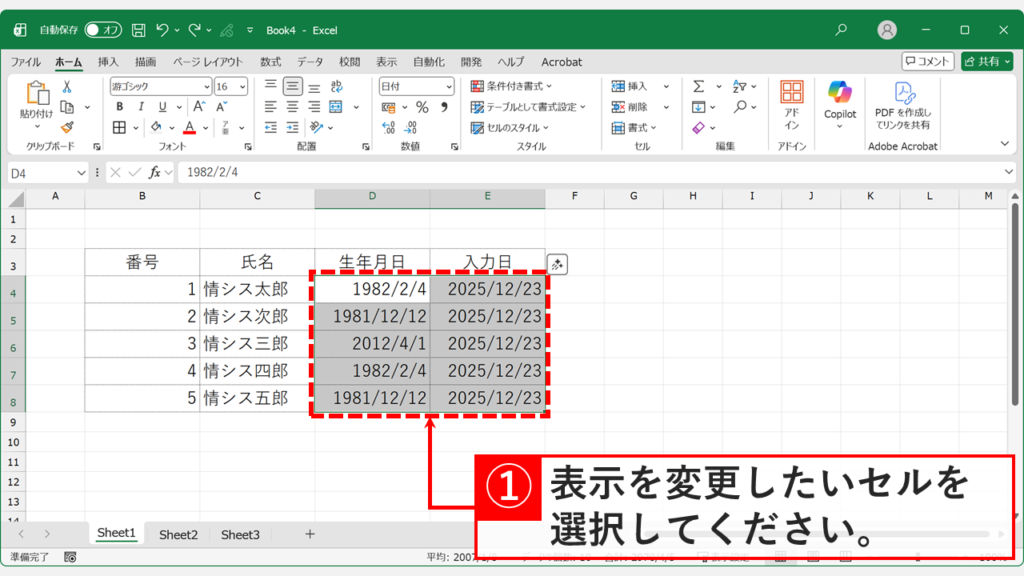
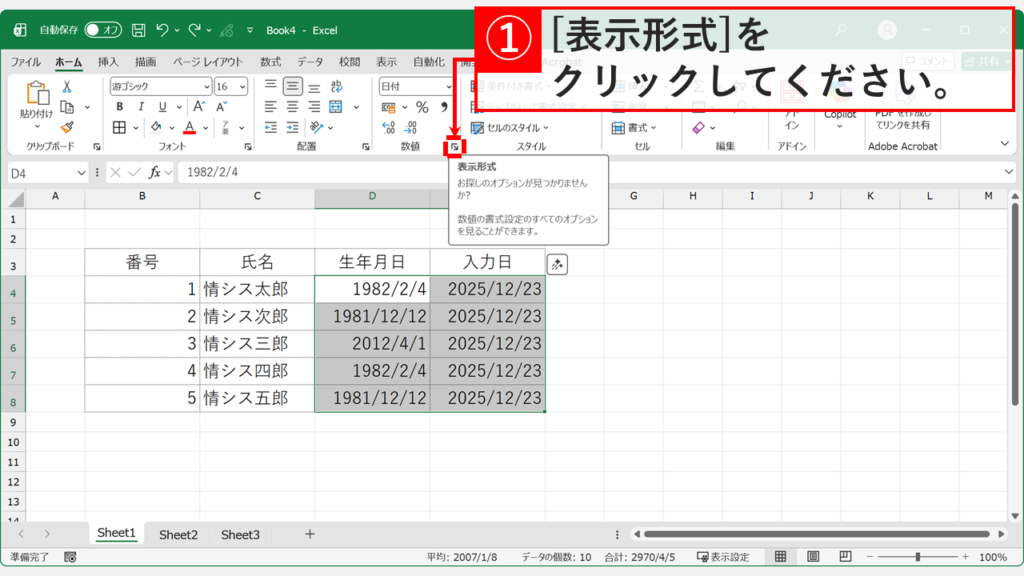
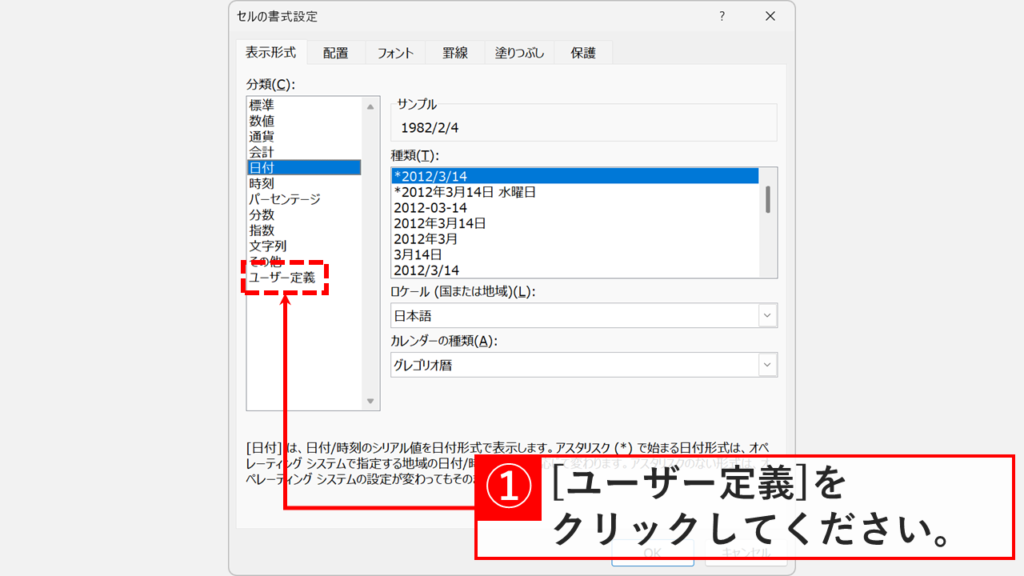
![ユーザー定義で和暦書式「[$-ja-JP]ggg"年"m"月"d"日"」を選択する画面](https://jo-sys.net/wp-content/uploads/2025/12/スライド5-17-1024x576.png)
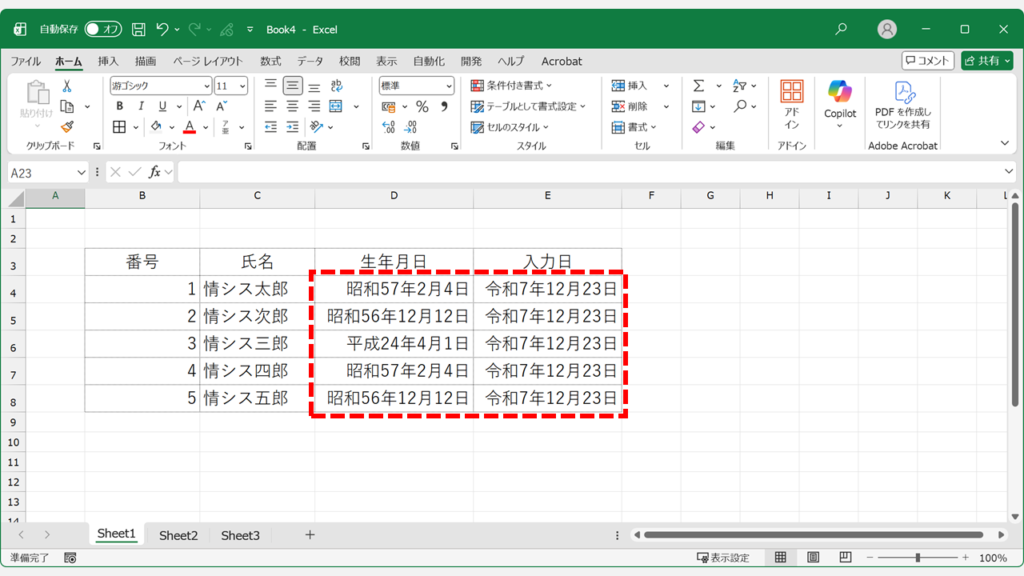
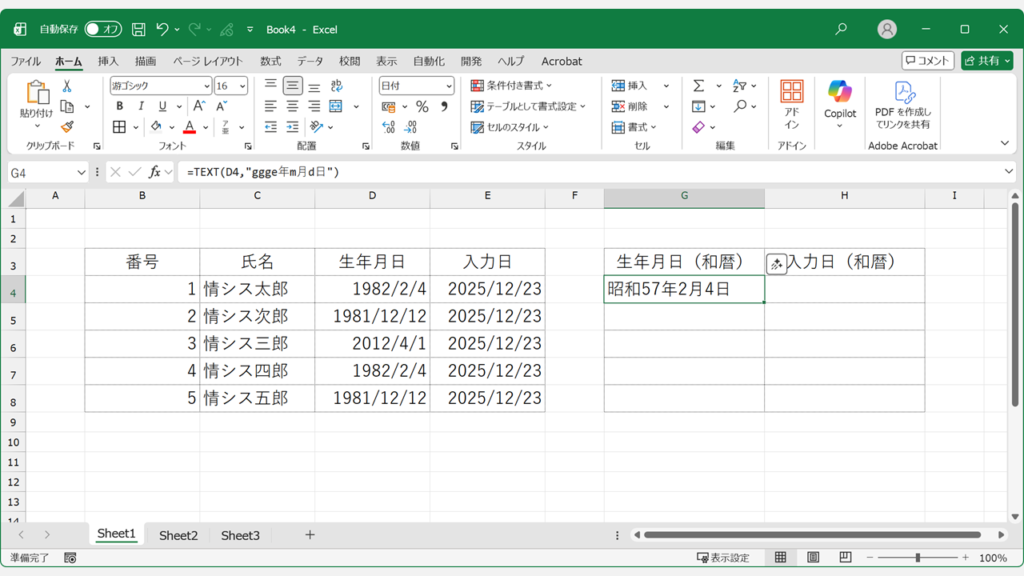


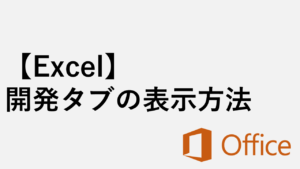

からxlsx(新しいエクセル)に変換する方法-300x169.png)
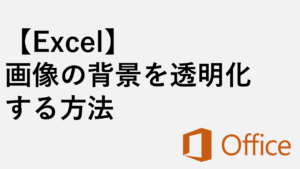
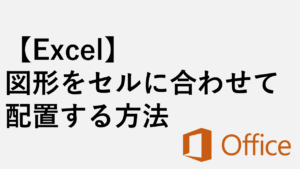
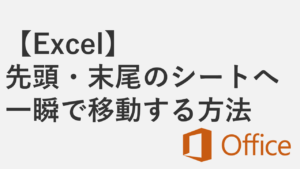

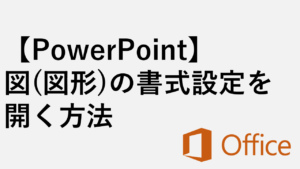
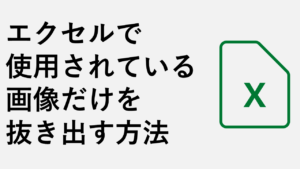
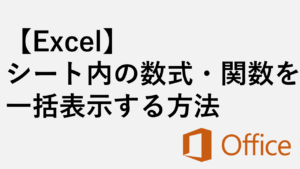
コメント